3D_MAX归档方法
3D-MAX技巧集锦(不看后悔)

3D MAX 技巧集锦第1部分建模技巧一、如何建立建筑模型?1、传统的建筑效果图制作过程:首先根据建筑的平面、立面、剖面图在脑海中建立整个建筑的形象以及场景,然后选择一个合适的角度,根据几何画法的原理,建立透视图。
使用适当的工具(水彩、水粉等)画出来。
2、电脑制作建筑效果图的流程:造型建模——建立材质——光线设置——后期处理(使用Photoshop)二、在3Dmax中如何减少建模的数量?1、建模方式:在制作墙面、地面、天花板以及其他构件时,应采用二维对象挤压(Extrude)、旋转(Lathe)等方法建立模型。
2、控制图形对象的边数(Side)、步数(Step)三、如何处理好建筑空间的构图?1、空间构图的要素:①、线条:任何物体均可以找出它的线条组成以及它所表现的主要倾向。
直线:直线包括垂直线、斜线、水平线。
曲线:曲线变化是无限的。
它在不断改变方向,富有动感。
②、形和体:A、形是指物体的形状。
如方形、圆形、多边形等。
是二维空间。
B、体是三维空间。
如立方体、圆锥体、球体等。
2、空间构图的基本原则:①、协调统一。
指把所有的设计要素和原则结合在一起,运用技术和艺术的手法去创造空间的协调和统一。
②、比例与尺度。
A、比例是指研究物体本身三个方向(长、宽、高)度量间的关系。
B、尺度是指研究整体的局部、人们感觉上的大小印象和真实大小之间的关系。
整体空间由局部空间组成。
局部越大,通过对比作用更可以衬托出整体高大;反之,过大的局部会显得整体矮小。
③、均衡与稳定。
A、均衡主要是指空间构图中各个要素之间相对的轻重关系。
B、稳定是指空间整体上下之间的轻重关系。
C、空间的均衡是指空间前后左右各部分的关系要给人安定、平衡和完整的感觉。
④、节奏与韵律。
A、韵律感:自然界中有许多现象,往往由于有规律的重复出现和有秩序的变化可以激发人们的美感。
B、产生韵律感方法:①、连续:连续线条具有流动的感觉。
可以通过色彩、形状、图案或空间的连续和重复产生。
3DS_MAX归档方法

3D MAX归档方法
第一步:打开3D 文件,点工具
点下面的更多
选择位图/光度学路径确定
第二步:确定之后点右边的编辑资源跳出位图/光度学路径对话框选中所有文
恩典设计工作室素材站
恩典设计工作室素材站
件点选复制文
件
跳出保存文件的对话框。
(注意要保存在大盘里,不要
保存在某个盘的文件夹里,比如就保存在F 盘里,不要在F 盘建一个新建文件夹保存)
点使用路径,跳出下面的对话框
:
点全是。
路径复制完成
点关闭。
第三步:点新建路径旁边的这个,如图:
选择刚才所保存的那个盘(F盘):
点使用路径。
最后点设置路径
图片路径已指定,如图
恩典设计工作室素材站
关闭对话框。
第四步:选择文件里的归档,指定文件报到刚才贴图保存的盘(F盘),点保存。
到F 里找到保存的压缩文件双击:贴图和文件都在一起。
恩典设计工作室素材站。
常见的3Dmax导出问题及解决方法
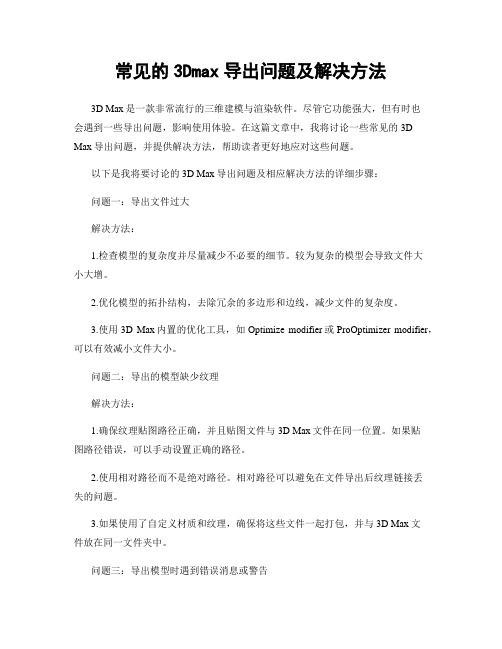
常见的3Dmax导出问题及解决方法3D Max是一款非常流行的三维建模与渲染软件。
尽管它功能强大,但有时也会遇到一些导出问题,影响使用体验。
在这篇文章中,我将讨论一些常见的3D Max导出问题,并提供解决方法,帮助读者更好地应对这些问题。
以下是我将要讨论的3D Max导出问题及相应解决方法的详细步骤:问题一:导出文件过大解决方法:1.检查模型的复杂度并尽量减少不必要的细节。
较为复杂的模型会导致文件大小大增。
2.优化模型的拓扑结构,去除冗余的多边形和边线,减少文件的复杂度。
3.使用3D Max内置的优化工具,如Optimize modifier或ProOptimizer modifier,可以有效减小文件大小。
问题二:导出的模型缺少纹理解决方法:1.确保纹理贴图路径正确,并且贴图文件与3D Max文件在同一位置。
如果贴图路径错误,可以手动设置正确的路径。
2.使用相对路径而不是绝对路径。
相对路径可以避免在文件导出后纹理链接丢失的问题。
3.如果使用了自定义材质和纹理,确保将这些文件一起打包,并与3D Max文件放在同一文件夹中。
问题三:导出模型时遇到错误消息或警告解决方法:1.检查3D Max的日志文件以获得更多信息。
日志文件可以显示出现错误的具体原因。
2.确保导出模型使用的插件和脚本已经正确安装,并更新到最新版本。
有些错误可能是由于插件或脚本版本不兼容导致的。
3.尝试将模型的分辨率减小一些。
较高的分辨率可能会导致导出错误。
问题四:导出模型时丢失细节或出现几何形状错误解决方法:1.在导出之前,确保模型和场景已经正确设置了单位和比例。
错误的单位设置可能会导致模型在导出时出现缩放或形状变形。
2.检查模型是否有非法几何形状,如自相交的面或多边形。
这些错误可能会导致导出模型时出现几何形状错误。
3.尝试使用不同的导出格式进行导出,如OBJ、FBX或COLLADA。
有时不同格式的导出结果可能会有差异。
问题五:导出的模型在其他软件中无法正确打开或编辑解决方法:1.确保导出的模型文件格式与目标软件兼容。
数据库数据备份与归档的使用方法
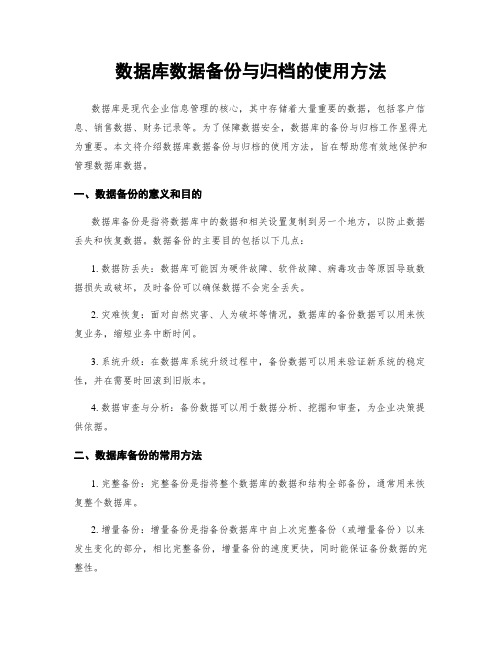
数据库数据备份与归档的使用方法数据库是现代企业信息管理的核心,其中存储着大量重要的数据,包括客户信息、销售数据、财务记录等。
为了保障数据安全,数据库的备份与归档工作显得尤为重要。
本文将介绍数据库数据备份与归档的使用方法,旨在帮助您有效地保护和管理数据库数据。
一、数据备份的意义和目的数据库备份是指将数据库中的数据和相关设置复制到另一个地方,以防止数据丢失和恢复数据。
数据备份的主要目的包括以下几点:1. 数据防丢失:数据库可能因为硬件故障、软件故障、病毒攻击等原因导致数据损失或破坏,及时备份可以确保数据不会完全丢失。
2. 灾难恢复:面对自然灾害、人为破坏等情况,数据库的备份数据可以用来恢复业务,缩短业务中断时间。
3. 系统升级:在数据库系统升级过程中,备份数据可以用来验证新系统的稳定性,并在需要时回滚到旧版本。
4. 数据审查与分析:备份数据可以用于数据分析、挖掘和审查,为企业决策提供依据。
二、数据库备份的常用方法1. 完整备份:完整备份是指将整个数据库的数据和结构全部备份,通常用来恢复整个数据库。
2. 增量备份:增量备份是指备份数据库中自上次完整备份(或增量备份)以来发生变化的部分,相比完整备份,增量备份的速度更快,同时能保证备份数据的完整性。
3. 差异备份:差异备份是指备份自上次完整备份以来发生的所有数据更改,相比增量备份,它需要存储更多的备份数据,但恢复速度更快。
4. 增量与差异备份的选择:增量备份适用于数据变动量较小的情况,而差异备份适用于数据变动量较大的情况。
根据实际需求,选择合适的备份方式。
5. 定期备份:建议定期进行数据库备份,频率根据数据量变动的频繁程度决定,以确保备份数据及时可用。
6. 备份验证与恢复测试:定期验证备份数据的完整性,并根据需要进行恢复测试,确保备份数据的可用性。
三、数据库归档的使用方法数据库归档是将不再活跃使用的数据从主数据库迁移到归档数据库中,以减轻主数据库的压力和优化性能。
MAX菜单命令大全

MAX菜单命令大全3ds max菜单命令一览3ds max菜单命令一览3ds max菜单命令一览一、File(文件)菜单:1、New(新建):在不改变当前场景系统设置下清除场景中的所有内容。
同时该命令可选择保留场景内物体及其层级供新场景使用。
2、Reset(重置):清除当前所有的数据并恢复原有的系统设置。
3、Open(打开):将打开3ds max 场景文件或角色建模文件。
4、Save(保存):会保存当前场景的变化并覆盖上一次的保存动作。
5、Save As(保存为):将会打开相应的对话框供你以不同的名字、路径保存当前的场景或角色。
6、Save Selected(保存选择):允许你在当前场景中选择一个或多个物体另存为一个场景文件,所有与被选择物体关联的物体和属性都将被保存。
7、XRef Objects(外部引用物体):该命令可供你从其他场景文件中引用物体到当前场景中来。
你可以修改该物体,或者选择更新该物体以应用源文件的改动。
8、XRef Scenes(外部引用场景):该命令可以让你引用其他场景作为你场景的背景或基础。
9、Merge Animation(合并动画动作):可以将动画动作数据从另一个场景或当前物体上传输到当前所选择的物体、组合物体或层级物体上,可以同时合并数个动画动作数据。
10、Replace(替换):可以让你将场景中的一个物体替换为另一个物体。
11、Import(输入):可让你在3ds max中打开或合并非3ds max格式的文件。
如3ds/dwg/ai/dxf 等文件。
12、Export(输出):可以让你将场景或物体转换并输出为非3ds max格式的文件。
13、Export Selected(选择输出):选择输出命令可以将几何体输出为3ds/ai/dxf 等的格式。
14、Archive(存档):该命令将创建一个包含当前场景文件及所有关联贴图的可执行压缩文件。
也可选择创建一个列表文件,列出所有关联路径。
(精品)3dmax教案

博亨装饰3DS Max电子板教案第一章3D max2012基本操作3d max 2012入门1、3d max2012概述3ds max是目前世界上应用最广泛的三维建模.动画.渲染软件,本课程侧重室内外设计,建筑设计方面内容的讲解,通过室内外模型元素创建的讲解系统学习3D的功能。
①建模方面:建模功能强大、成熟、灵活、易操作、。
有内置几何体建模、复合建模、样条线建模、多边形建模等多种建模方式,并可以交互配合使用。
②材质方面:有内置的材质编辑器,可以模拟反射、折射、凹凸等材质属性。
配合vr渲染器可制作逼真的材质效果。
③灯光方面:有内置灯光系统,配合vr渲染器可制作逼真的灯光效果。
④可以和cad、SketchUp、ps等软件交互配合使用,拥有良好的兼容性。
⑤拥有众多的针对3s max 软件而开发的插件,极大的拓展它的应用。
⑥拥有丰富的针对3d max 而制作的模型库与材质库,为我们使用提供了方便。
2、3d max2012工作界面①3d max工作界面简介菜单栏主工具栏,常用命令第一个为创建命令面板,第二个为修改命令面板,第三个为层次命令面板。
创建命令面板下有创建几何体、创建图形、创建灯光、相机动画控制区试图导航控制器单击该键后,在四个窗口中任意一个,按住鼠标不放,上下拖拉鼠标,视窗中的场景就会被拉近或推远。
它只影响一个视窗。
:这个功能同上面的一样,但它同时影响着四个视窗。
:点击上面这个图标是当前激活视窗以最大的方式显示物体,而下面的图标是最大显示被选中的物体。
它只能影响一个视窗。
:点击上面的图标是四个视窗的所有物体以最大的方式全部显示出来。
而下面的图标是以最大方式在四个视窗中显示被选中的物体。
:在正面视窗中出现,比如你现在激活的是左视图、底视图、前视图、顶视图等,而在激活透视图是不会看到这个图标的,它的功能是,在所有正面视窗内用鼠标框选物体或物体某一部分在该视窗以最大的方式显示出来。
:这个图标只在透视窗和摄影视窗出现,点击该命令,在透视图内上下拖动,场景中的视角和视景会发生变化。
《3D_MAX》教学大纲
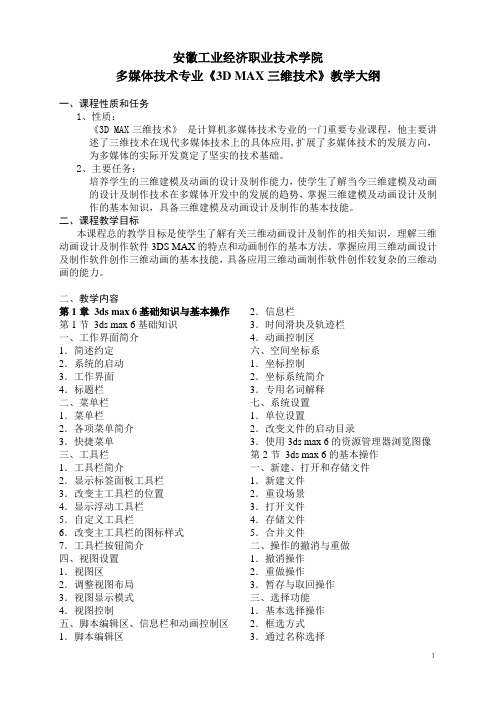
安徽工业经济职业技术学院多媒体技术专业《3D MAX三维技术》教学大纲一、课程性质和任务1、性质:《3D MAX三维技术》是计算机多媒体技术专业的一门重要专业课程,他主要讲述了三维技术在现代多媒体技术上的具体应用,扩展了多媒体技术的发展方向,为多媒体的实际开发奠定了坚实的技术基础。
2、主要任务:培养学生的三维建模及动画的设计及制作能力,使学生了解当今三维建模及动画的设计及制作技术在多媒体开发中的发展的趋势,掌握三维建模及动画设计及制作的基本知识,具备三维建模及动画设计及制作的基本技能。
二、课程教学目标本课程总的教学目标是使学生了解有关三维动画设计及制作的相关知识,理解三维动画设计及制作软件3DS MAX的特点和动画制作的基本方法。
掌握应用三维动画设计及制作软件创作三维动画的基本技能,具备应用三维动画制作软件创作较复杂的三维动画的能力。
二、教学内容第1章3ds max 6基础知识与基本操作第1节3ds max 6基础知识一、工作界面简介1.简述约定2.系统的启动3.工作界面4.标题栏二、菜单栏1.菜单栏2.各项菜单简介3.快捷菜单三、工具栏1.工具栏简介2.显示标签面板工具栏3.改变主工具栏的位置4.显示浮动工具栏5.自定义工具栏6.改变主工具栏的图标样式7.工具栏按钮简介四、视图设置1.视图区2.调整视图布局3.视图显示模式4.视图控制五、脚本编辑区、信息栏和动画控制区1.脚本编辑区2.信息栏3.时间滑块及轨迹栏4.动画控制区六、空间坐标系1.坐标控制2.坐标系统简介3.专用名词解释七、系统设置1.单位设置2.改变文件的启动目录3.使用3ds max 6的资源管理器浏览图像第2节3ds max 6的基本操作一、新建、打开和存储文件1.新建文件2.重设场景3.打开文件4.存储文件5.合并文件二、操作的撤消与重做1.撤消操作2.重做操作3.暂存与取回操作三、选择功能1.基本选择操作2.框选方式3.通过名称选择14.通过图解视图选择5.复合功能选择6.选择集合四、复制、删除和阵列物体1.复制和删除物体2.阵列物体第3节命令面板与材质编辑器一、命令面板简介1.改变命令面板的位置2.命令面板的特殊性二、Create(创建)命令面板1.Geometry(几何体)按钮2.Shapes(图形)按钮3.Lights(灯光)按钮4.Cameras(摄像机)按钮5.Helpers(辅助工具)按钮6.Space Warps(空间扭曲)按钮7.Systems(系统工具)按钮三、Modify(修改)命令面板1.(修改)命令面板2.Modifier Stack(堆栈编辑)列表框3.塌陷命令4.物体的次物体级别四、其他命令面板1.Hierarchy(层级)命令面板2.Motion(运动)命令面板3.Display(显示)命令面板4.Utilities(实用程序)命令面板五、材质编辑器1.Material Editor(材质编辑器)简介2.工具按钮3.参数面板六、练习题1.填空题2.选择题第2章基础建模【实例1】立体文字1.Text(文字)2.Bevel(倒角)3.Bevel Profile(轮廓倒角)【实例2】沙发靠垫【实例3】餐桌和椅子1.Taper(锥化)2.顶点【实例4】芦荟1.Array(阵列)2.Spacing Tool(空间工具)3.Mesh Smooth(网格光滑)【实例5】吹风机第3章合成建模【实例6】美味巧克力豆1.Shape Merge(形体合并)2.Mesh Select(网格选择)【实例7】卡通娃娃1.Bend(弯曲)2.选择并镜像物体【实例8】勺子1.Lathe(旋转)2.Loft(放样)【实例9】小闹钟第4章高级建模【实例10】鲜花1.Patch(面片)2.Edit Patch(编辑面片)【实例11】鱼1.NURBS2.UVW Map(贴图坐标)第5章材质、灯光与摄像机【实例12】装饰画【实例13】蜡烛1.环境2.大气效果属性【实例14】果篮1.灯光的属性2.摄像机第6章动画与特效【实例15】波动的海面1.变形动画2.普通变形工具【实例16】礼花1.粒子系统与空间扭曲2.视频后处理【实例17】游动的鱼1.路径动画2.动画控制器的作用3.常用的动画控制器【实例18】飘扬的旗帜【实例19】说话的犀牛1.角色动画2.轨迹视图简介3.轨迹视图的功能2四、本课程与其他教程关系本课程是计算机多媒体应用技术专业的一门非常重要的专业技术课程,其先修课程有:计算机技术基础、美术基础、Premiere、Auhthurware等,为本课程在多媒体设计开发中奠定了坚实的基础,提供了良好的兼容空间。
3D__Max教程

二十六、动画基础我们已经学习了3D Max建模的各种方法和技巧,从这一节开始我们将进入三维动画的学习,要求大家扎扎实实打好基础,一步步地进入3D动画的殿堂;1、关键帧我们看到的物体运动,实际是因为物体的位置、形状、颜色等发生了变化,人的大脑对前后两次进行了比较,从而得出物体是运动了,这前后两次的状态就是关键帧,也就是可以确定物体改变了,因此动画至少应该有两个关键帧,这两帧是有变化的,在时间轴上是两个红色的帧;2、时间轴关键帧的变化有一定的时间,如果变化太快或者太慢,就是快进和慢放,不符合实际,我们可以自己调整两帧之间的距离,两个关键帧之间至少要有3帧的距离,以免跳跃,默认时间轴上总共有100帧,自己还可以设置;3、指针在时间轴上有一个定位的指针,可以确定当前在第几帧上,也可以选择不同的帧,有一个左按钮和右按钮,分别是退后和前进一帧,指针上的数字代表当前帧和帧总数;4、动画按钮在创作动画时需要打开动画按钮,默认是关闭状态,编辑单个帧,单击后变红进入动画关键帧模式,两个帧之间的所有变化,都会被记录下来,作为动画的比较,完成后记着关闭;5、播放动画动画属于视频文件,播放的按钮都是通用的,向右的三角是播放,方块是停止,两道竖线是暂停,还有倒带和快进,都有各自的功能;6、动画轨迹窗口在两个关键帧之间的过渡帧,由3D Max自动生成,整个物体的运动路线称作轨迹,在轨迹窗口中可以对动画过程进行管理,可以移动、新增、删除、更改关键帧,还可以加入声音,每一项在右边都有自己的一行;7、动画的制作过程1)先制作第一个关键帧,一般就是第0帧;2)按下“动画”按钮,场景变成红色,将指针向右拖动几帧,比如拖到50帧,选择第二个关键帧的距离;3)这时第二个关键帧和第一个一模一样,需要变化一下,将场景中需要运动的物体,进行移动、缩放等等改变;4)再拖动指针创建第三个关键帧,再移动场景中的物体产生变化,依此类推可以不断添加关键帧;5)创建完毕,再次单击“动画”按钮,恢复正常的编辑状态,红色消失,这种方法称为关键帧动画;8、练习制作一个小球运动的动画1)在前视图的左侧创建一个小球,设置颜色和名称、材质,这将作为第一个关键帧;2)按下“动画”按钮变红,进入关键帧动画模式;3)拖动指针到的50帧,这将作为第二个关键帧,在前视图将小球移到右侧,从而跟第一帧产生变化;4)单击“动画”按钮关闭动画模式,选择透视图,单击播放按钮,看看动画效果,再次单击关闭播放,下面加入声音;5)单击工具栏上材质按钮左边一条竖线分支两个立方体的按钮,这是“打开轨迹视图”按钮,弹出轨迹窗口,分为左右两栏;6)在左边一栏中找到“Sound”项,单击它选中变亮,然后单击右键,选择“属性”命令,弹出一个“声音参数”面板,Sound是声音的意思,单击“选择声音”找一个Wav波形声音文件(这里用本课的Rol2.wav),单击“确定”插入声音,关闭轨迹窗口回到场景中;7)播放动画,既有动画又有声音,这就是多媒体,只是动画短了一些,再进入动画模式,在第100帧创建第三个关键帧,把小球再移回来;8)选择透视图,单击播放按钮,可以看到一个小球伴随着音乐不断地来回运动,单击渲染场景按钮,设置时间为“活动时间段”,在“文件名”中保存到自己的文件夹中,以“跳跃”为文件名,单击“渲染”开始输出;(需要安装Windows Media Play9)本节学习了动画制作的基础知识,各个知识点都应牢牢记住,如果你成功地完成了练习,请继续学习下一课内容。
3Dmax模型库管理技巧:整理与分类你的模型资源
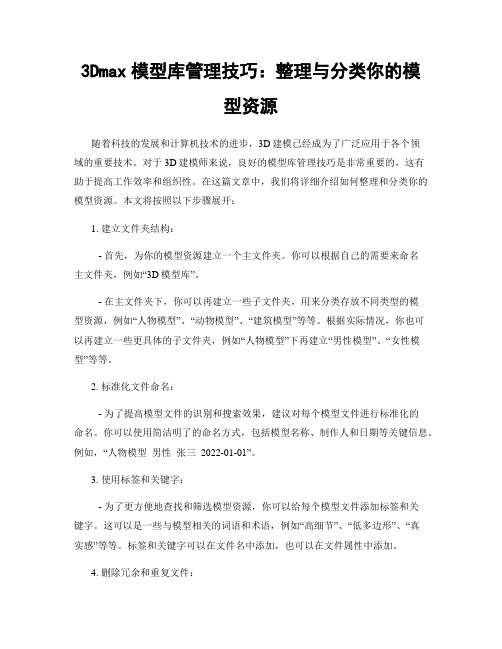
3Dmax模型库管理技巧:整理与分类你的模型资源随着科技的发展和计算机技术的进步,3D建模已经成为了广泛应用于各个领域的重要技术。
对于3D建模师来说,良好的模型库管理技巧是非常重要的,这有助于提高工作效率和组织性。
在这篇文章中,我们将详细介绍如何整理和分类你的模型资源。
本文将按照以下步骤展开:1. 建立文件夹结构:- 首先,为你的模型资源建立一个主文件夹。
你可以根据自己的需要来命名主文件夹,例如“3D模型库”。
- 在主文件夹下,你可以再建立一些子文件夹,用来分类存放不同类型的模型资源,例如“人物模型”、“动物模型”、“建筑模型”等等。
根据实际情况,你也可以再建立一些更具体的子文件夹,例如“人物模型”下再建立“男性模型”、“女性模型”等等。
2. 标准化文件命名:- 为了提高模型文件的识别和搜索效果,建议对每个模型文件进行标准化的命名。
你可以使用简洁明了的命名方式,包括模型名称、制作人和日期等关键信息。
例如,“人物模型_男性_张三_2022-01-01”。
3. 使用标签和关键字:- 为了更方便地查找和筛选模型资源,你可以给每个模型文件添加标签和关键字。
这可以是一些与模型相关的词语和术语,例如“高细节”、“低多边形”、“真实感”等等。
标签和关键字可以在文件名中添加,也可以在文件属性中添加。
4. 删除冗余和重复文件:- 定期检查你的模型库,删除那些已经不再使用或重复的文件。
这可以帮助你保持文件的整洁和清晰,并避免不必要的混乱和错误。
5. 创建预览图和描述文件:- 为了更直观地了解和展示你的模型资源,你可以为每个模型文件创建预览图和描述文件。
预览图可以是模型的缩略图或渲染图,描述文件可以包括模型的基本信息、用途、特点和制作者等相关信息。
这些文件可以帮助你更快地找到需要的模型,并帮助他人更好地了解你的资源。
6. 使用模型库管理软件:- 如果你的模型资源非常庞大,那么使用模型库管理软件可以更好地管理和组织你的资源。
3DMAX渲染及使用过程中的问题解决办法(留着...

渲染的时候自动关闭方法一:网络上大众流行的方法:3Dmax在渲染的时候内存超过1.83G时,max就会自动跳掉。
通过在网上查找以及测试终于解决了渲染内存不足的问题。
解决方法是到"我的电脑/计算机>属性>高级>启动和故障恢复'设置'>编辑",在打开的文件里,在结尾里加入/PAE /3GB参数然后重起即可.需要注意的是:在打开编辑的时候有的结尾是“C:\GRLDR="深度一键还原GHOST V11.0"”/PAE /3GB的正确粘贴位置是[boot loader]timeout=1default=multi(0)disk(0)rdisk(0)partition(1)\WINDOWS [operating systems]multi(0)disk(0)rdisk(0)partition(1)\WINDOWS="Microsoft Windows XP Professional" /noexecute=optin /fastdetect /PAE /3GB记住修改后一定要重启。
还有个方法就是使用vray代理做这样的话,也会降低内存的使用。
在做比较大的场景的时候还是用vray代理比较好。
Vista 系统Windows2008 系统和WIN7 系统已经没有boot.ini 文件去修改PAE/3GB 开关,取而代之的是bcdedit.exe,这样的话我们就知道该怎么去打开PAE/3GB 开关了:M{M>$pt首先,开始---运行----CMD回车,在DOS 提示符下输入复制代码BCDEDIT /SET PAE ForceEnable回车。
然后再输入复制代码bcdedit /set IncreaseUserVa 3072回车。
方法二:此方法不但解决3D渲图自动关闭问题,还解决了3D模型所占空间过大,保存时过分缓慢的问题。
3Dmax模型导入与导出技巧与注意事项
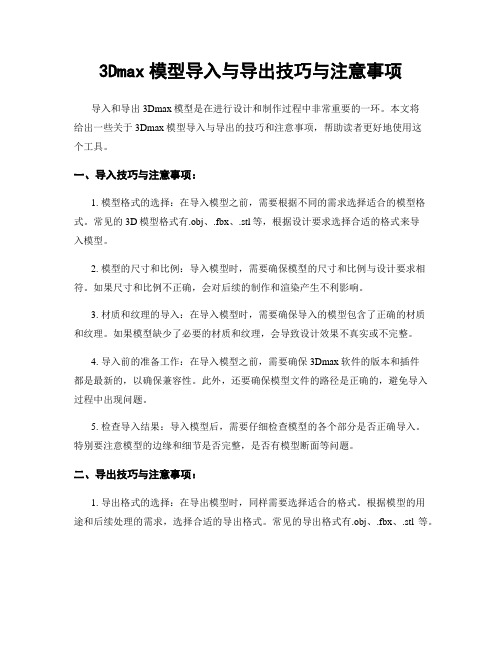
3Dmax模型导入与导出技巧与注意事项导入和导出3Dmax模型是在进行设计和制作过程中非常重要的一环。
本文将给出一些关于3Dmax模型导入与导出的技巧和注意事项,帮助读者更好地使用这个工具。
一、导入技巧与注意事项:1. 模型格式的选择:在导入模型之前,需要根据不同的需求选择适合的模型格式。
常见的3D模型格式有.obj、.fbx、.stl等,根据设计要求选择合适的格式来导入模型。
2. 模型的尺寸和比例:导入模型时,需要确保模型的尺寸和比例与设计要求相符。
如果尺寸和比例不正确,会对后续的制作和渲染产生不利影响。
3. 材质和纹理的导入:在导入模型时,需要确保导入的模型包含了正确的材质和纹理。
如果模型缺少了必要的材质和纹理,会导致设计效果不真实或不完整。
4. 导入前的准备工作:在导入模型之前,需要确保3Dmax软件的版本和插件都是最新的,以确保兼容性。
此外,还要确保模型文件的路径是正确的,避免导入过程中出现问题。
5. 检查导入结果:导入模型后,需要仔细检查模型的各个部分是否正确导入。
特别要注意模型的边缘和细节是否完整,是否有模型断面等问题。
二、导出技巧与注意事项:1. 导出格式的选择:在导出模型时,同样需要选择适合的格式。
根据模型的用途和后续处理的需求,选择合适的导出格式。
常见的导出格式有.obj、.fbx、.stl等。
2. 材质和纹理的导出:在导出模型时,需要确保导出的模型包含了正确的材质和纹理。
如果导出的模型缺少了必要的材质和纹理,可能会导致渲染结果不真实或不完整。
3. 导出路径的设置:在导出模型时,需要设置导出的路径和文件名。
建议将导出的模型放在一个独立的文件夹中,并给出合适的文件名,方便以后的查找和使用。
4. 检查导出结果:导出模型后,需要仔细检查导出的模型是否与原始模型相符。
特别要注意模型的尺寸和比例是否正确,以及材质和纹理是否完整。
5. 兼容性与适应性测试:导出的模型可能需要在其他软件中使用或进行后续处理,建议在导出后进行兼容性和适应性的测试,确保模型能够正常使用和处理。
三维数字模型归档方式探究
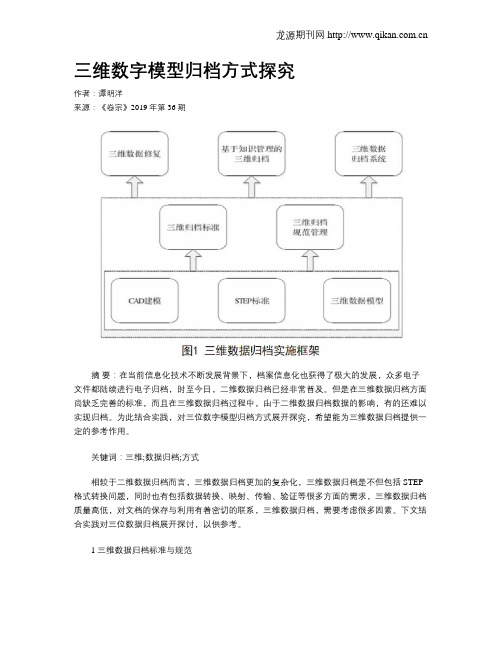
三维数字模型归档方式探究作者:谭明洋来源:《卷宗》2019年第36期摘要:在当前信息化技术不断发展背景下,档案信息化也获得了极大的发展,众多电子文件都陆续进行电子归档,时至今日,二维数据归档已经非常普及。
但是在三维数据归档方面尚缺乏完善的标准,而且在三维数据归档过程中,由于二维数据归档数据的影响,有的还难以实现归档。
为此结合实践,对三位数字模型归档方式展开探究,希望能为三维数据归档提供一定的参考作用。
关键词:三维;数据归档;方式相较于二维数据归档而言,三维数据归档更加的复杂化,三维数据归档是不但包括STEP 格式转换问题,同时也有包括数据转换、映射、传输、验证等很多方面的需求,三维数据归档质量高低,对文档的保存与利用有着密切的联系,三维数据归档,需要考虑很多因素。
下文结合实践对三位数据归档展开探讨,以供参考。
1 三维数据归档标准与规范文中以三维数据建模技术以及STEP标准等准则,对三维数据归档标准以及相应的规范管理和受控机制等进行了详细研究,旨在使三维数据归档鲁棒性充分的体现出来,并可以独立应用,对标准数据模型具有的继承性与完整性进行充分表达,更好地实施和推广。
三维数据模型,将人们在客观事物上的出现于理解充分的体现出来,在此基础上,所以三维数据进行生成与设计,体现三维数据具有的结构,实现具体三维数据,为可视化客观对象提供良好的前提。
现如今构建的三维数据模型,不仅将STEP标准有效遵循,而且和三维数据建模软件有着更为密切的联系。
通过计算机可以对于三维数据模型进行存储,并开展相应的处理工作,检索三维数据模型,并进行详细分析和显示。
但依然还需提升,特别是管理三维数据档案过程当中,其归档问题便是一项重要的问题。
怎样在当前的标准与技术要求下,对三维数据归档建立适宜的标准与规范,提升管理水平,促进其更好的应用。
1.1 建认三维数据归档标准首先,在对三维数据进行归档过程中,需要统一规定数据规格、格式以及载体质量等,在这些规定下,各部门把生成的三维数据移交到档案管理部门,进行相应检查,并归档。
3D MAX 的55个常见小问题解答 3D MAX 的55个常见小问题解答

3D MAX 的55个常见小问题解答3D MAX 的55个常见小问题解答3D MAX 的55个常见小问题解答(转自wlong3d论坛)1)在MAX 3 中为何不能使用鼠标感应来锁定坐标轴,如何恢复?那是因为你无意中按了它的快捷功能键 X ,再按一次就能恢复此功能。
2 )布尔运算后材质(贴图)不能被渲染的问题。
布尔运算过后,物体会丢失自己的贴图方式和贴图坐标, 在渲染时也会给出一个警告信息框,重新为物体指定一个UVW Map 贴图方式修改器就可以了。
3)metal ray 渲染器是不是只能安装在 NT下,有没有 Win98 的版本?是的,但是现在有些朋友可以通过一些非正常的方法让它工作在Win9x中。
建议你可以在 NT4 或者 W in2000 环境下使用它。
4)在3DMax 里做了模型,怎么才能精确定位他的 X、Y、Z 坐标呢?如果是 MAX4,下面的状态栏里有 XYZ 三个输入框,在那里你可以输入一个具体的数值。
要是MAX4以前的版本,那就使用快捷键:F12。
5 )MAX 外部插件怎么安装(安装到什么地方?)怎么调出使用?第一位置:\Plugins;第二位置:\Stdplugs;第三位置:任意(在Plugin.ini 中关联位置)。
怎么样去找,很麻烦,因为情况多。
有安装程序的正规插件都有帮助,其它可以根据插件的扩展名区分,大致如下:.DLO 位于 CREATE(建立)命令面板,可建立新型对象.DLM 位于 MODIFY(变动)命令面板,属新的修改命令 .DLT 位于 MATERIAL EDITOR(材质编辑器),属特殊材质或贴图.DLR 属渲染插件,在 FILE/PREFERENCES 菜单RENDERING面板中通过 PRODUCTION 的ASSIGN 钮指定:或者在ENVIRONMENT 环境编辑器中,属特殊大气效果。
.DLE 位于 FILE/EXPORT 菜单命令中,定义新的输出格式。
3D Max教程3D Max教程
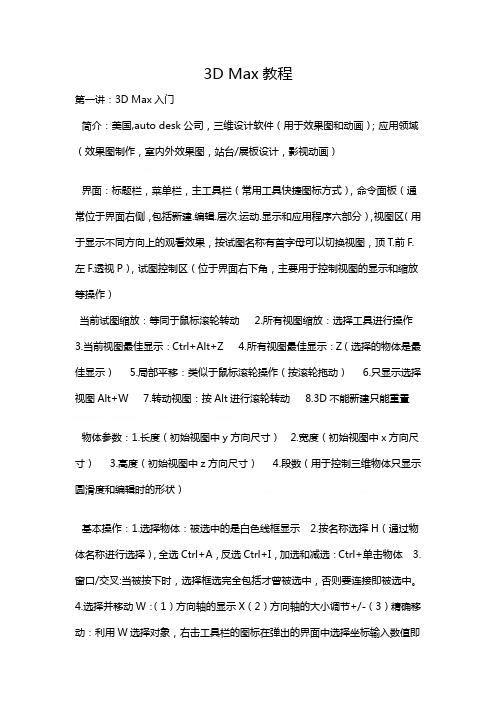
3D Max教程第一讲:3D Max入门简介:美国,auto desk公司,三维设计软件(用于效果图和动画);应用领域(效果图制作,室内外效果图,站台/展板设计,影视动画)界面:标题栏,菜单栏,主工具栏(常用工具快捷图标方式),命令面板(通常位于界面右侧,包括新建.编辑.层次.运动.显示和应用程序六部分),视图区(用于显示不同方向上的观看效果,按试图名称有首字母可以切换视图,顶T.前F.左F.透视P),试图控制区(位于界面右下角,主要用于控制视图的显示和缩放等操作)当前试图缩放:等同于鼠标滚轮转动 2.所有视图缩放:选择工具进行操作3.当前视图最佳显示:Ctrl+Alt+Z 4.所有视图最佳显示:Z(选择的物体是最佳显示) 5.局部平移:类似于鼠标滚轮操作(按滚轮拖动) 6.只显示选择视图Alt+W 7.转动视图:按Alt进行滚轮转动8.3D不能新建只能重置物体参数:1.长度(初始视图中y方向尺寸) 2.宽度(初始视图中x方向尺寸) 3.高度(初始视图中z方向尺寸) 4.段数(用于控制三维物体只显示圆滑度和编辑时的形状)基本操作:1.选择物体:被选中的是白色线框显示 2.按名称选择H(通过物体名称进行选择),全选Ctrl+A,反选Ctrl+I,加选和减选:Ctrl+单击物体 3.窗口/交叉:当被按下时,选择框选完全包括才曾被选中,否则要连接即被选中。
4.选择并移动W:(1)方向轴的显示X(2)方向轴的大小调节+/-(3)精确移动:利用W选择对象,右击工具栏的图标在弹出的界面中选择坐标输入数值即可。
5.选择并旋转E:以旋转控制的轴向为操作轴 6.旋转并缩放R:可以选择对象进行等比例缩放,主意轴向7.原地复制Ctrl+V第二讲:复制Shift复制:按住Shift同时移动旋转和缩放,物体可以实现对象复制;选项:1.复制:生成物体与原物体相互独立;2.实例:生成物体与原物体相互影响,颜色除外;阵列复制:将选择的物体进行精确的移动.旋转和缩放复制,阵列的轴向和视图有关。
3Dmax模型导入和导出教程:掌握如何导入和导出不同格式的模型
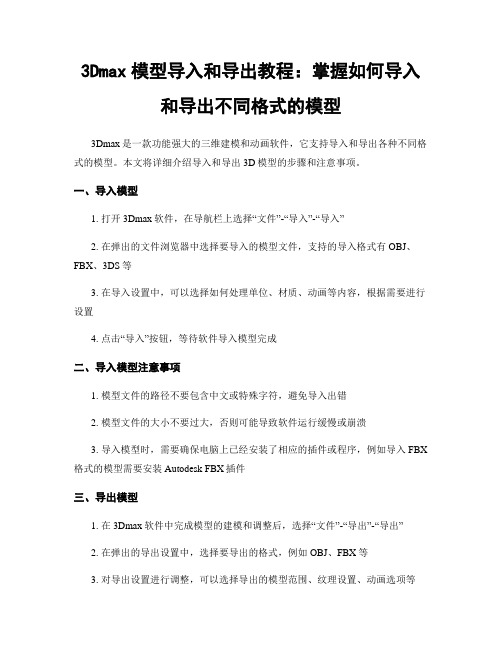
3Dmax模型导入和导出教程:掌握如何导入和导出不同格式的模型3Dmax是一款功能强大的三维建模和动画软件,它支持导入和导出各种不同格式的模型。
本文将详细介绍导入和导出3D模型的步骤和注意事项。
一、导入模型1. 打开3Dmax软件,在导航栏上选择“文件”-“导入”-“导入”2. 在弹出的文件浏览器中选择要导入的模型文件,支持的导入格式有OBJ、FBX、3DS等3. 在导入设置中,可以选择如何处理单位、材质、动画等内容,根据需要进行设置4. 点击“导入”按钮,等待软件导入模型完成二、导入模型注意事项1. 模型文件的路径不要包含中文或特殊字符,避免导入出错2. 模型文件的大小不要过大,否则可能导致软件运行缓慢或崩溃3. 导入模型时,需要确保电脑上已经安装了相应的插件或程序,例如导入FBX 格式的模型需要安装Autodesk FBX插件三、导出模型1. 在3Dmax软件中完成模型的建模和调整后,选择“文件”-“导出”-“导出”2. 在弹出的导出设置中,选择要导出的格式,例如OBJ、FBX等3. 对导出设置进行调整,可以选择导出的模型范围、纹理设置、动画选项等4. 点击“导出”按钮,选择保存的路径和文件名,点击“保存”完成导出操作四、导出模型注意事项1. 导出模型时需要选择合适的文件格式,不同格式适用于不同的应用场景,例如OBJ适合用于静态模型的导出,FBX适合用于包含动画和材质的模型的导出2. 导出模型时,需要注意导出的模型是否符合对应格式的要求,例如导出为FBX格式的模型需要确保模型的骨骼、动画等内容正确设置3. 导出模型时,可以选择将纹理和材质一起导出,以保证模型在其他软件中能够正确显示五、其他常见问题和解决方法1. 若导入的模型在3Dmax中无法正确显示,可以尝试通过调整导入设置或查找对应的插件来解决2. 若导出的模型在其他软件中无法正常显示或使用,可以尝试通过调整导出设置或转换文件格式来解决3. 在导入和导出模型时,需要注意保持模型的完整性和准确性,避免出现模型破损或丢失部分内容的情况通过掌握以上导入和导出3D模型的步骤和注意事项,您将能够更好地利用3Dmax软件进行模型建模和动画制作。
数据库技术中的数据备份与归档方法

数据库技术中的数据备份与归档方法随着互联网和信息技术的迅猛发展,大量的数据被存储在数据库中。
对于企业和组织来说,这些数据是宝贵的财富,因此数据备份和归档成为了至关重要的任务。
本文将介绍数据库技术中的数据备份与归档方法,旨在帮助读者更好地保护和管理数据库中的数据。
一、数据备份数据备份是指将数据库中的数据复制到其他介质或存储设备中,以防止数据丢失或损坏。
常见的数据库备份方法包括全量备份和增量备份。
1. 全量备份全量备份是指将数据库中的所有数据一次性备份到其他存储介质中。
这种备份方法的优点是备份和恢复速度快,但缺点是占用存储空间较大。
对于小型数据库和数据量较小的情况,全量备份是一个较为简单和实用的选择。
2. 增量备份增量备份是指只备份数据库中发生变化的数据,以减少备份数据的大小和备份时间。
这种备份方法的优点是占用存储空间较小,备份时间较短。
但需要注意的是,增量备份的恢复过程相对复杂,需要将全量备份和增量备份依次恢复。
增量备份适用于数据量较大的数据库,以减少备份的成本和时间。
二、数据归档数据库中的数据归档是指将不再活动和频繁使用的数据从数据库中移除,存储到归档介质中,以释放数据库存储空间和提高数据库性能。
常见的数据归档方法包括物理归档和逻辑归档。
1. 物理归档物理归档是指将数据库文件直接移动或复制到归档介质中。
这种归档方法的优点是简单直接,减少了对数据库的影响,但缺点是归档后的数据无法直接访问,需要通过其他工具或方法进行恢复和查询。
2. 逻辑归档逻辑归档是指将数据库中的数据按照逻辑关系进行归档,并将归档后的数据存储到归档表或其他数据结构中。
这种归档方法的优点是归档后的数据可以直接访问和查询,但缺点是对数据库性能和查询效率有一定的影响。
逻辑归档适用于需要频繁查询归档数据的场景,如历史记录的查询和统计分析等。
三、数据备份与归档的选择在实际应用中,数据备份和归档方法的选择需要根据数据库的实际需求和特点进行合理权衡。
3DS Max模型导入导出的常见问题与解决方法

3DS Max模型导入导出的常见问题与解决方法3DS Max是一款常用的三维建模和动画制作软件,它可以用于制作各种虚拟场景、游戏角色和特效。
然而,使用3DS Max进行模型导入和导出时,也会遇到一些常见问题。
本文将详细介绍这些问题,并提供相应的解决方法,以帮助读者解决类似的困扰。
一、导入模型的常见问题及解决方法1. 模型丢失或损坏:有时在导入模型时,会发现部分或全部模型丢失或损坏,无法正常显示。
解决方法是检查模型的文件格式,确保其与3DS Max兼容。
另外,也可以尝试使用其他文件格式导入模型,或者使用修复工具修复损坏的文件。
2. 模型尺寸不正确:在导入模型后,可能会发现其尺寸与原始模型不一致。
这可能是由于导入时使用了错误的单位或者比例。
解决方法是在导入模型前,确认导入选项中的单位和比例设置是否正确,如果不正确,可以手动调整导入的模型的尺寸。
3. 材质丢失或显示异常:有时,在导入模型后,可能会发现部分或全部材质丢失或显示异常。
这可能是由于模型文件中的材质路径引用错误或者使用了3DSMax不支持的材质格式。
解决方法是手动重新链接材质路径,或者将材质更换为3DS Max支持的格式。
4. 纹理失真:导入后的模型上的纹理可能会出现失真或拉伸的情况。
这通常是由于模型的UV映射不正确所致。
解决方法是使用3DS Max的UV编辑工具重新调整模型的UV映射,以确保纹理的显示效果正常。
二、导出模型的常见问题及解决方法1. 模型丢失部分细节或细节不清晰:在导出模型时,可能会发现导出的模型丢失了部分细节或者细节不够清晰。
这可能是由于导出选项设置不正确所致。
解决方法是在导出模型前,确保导出选项中的细节设置正确,比如导出的多边形数目和细节级别等。
2. 模型文件过大:导出的模型文件可能会过大,不便于传输或使用。
解决方法是在导出时,选择合适的文件格式和压缩选项。
另外,也可以使用3DS Max的优化工具对模型进行优化,减少文件大小。
中航工业3D CAD数据归档方案探讨

中航工业3D CAD数据归档方案探讨近年来,随着3D CAD技术的不断发展,中航工业的各项工作也在快速推进。
然而,随着3D CAD数据数量的不断增加,其管理和存储也变得越来越复杂和困难。
因此,对于中航工业3D CAD数据归档方案的探讨,已经成为当今工业界的一个热门话题。
本文将简单介绍一下中航工业3D CAD数据归档方案的必要性,并讨论一些具体的应对措施。
一、中航工业3D CAD数据归档的必要性3D CAD技术的发展,为中航工业的产品设计和制造带来了巨大的好处,比如可以更快速、更准确地创造、修改和呈现设计图纸等。
但是,这些数字信息需要储存,并且在需要时可以被查找到。
这就需要人们开发出一种有效的数据存储方案。
而3D CAD数据归档也就是其中的一种方法,它可以更好地保证数据的质量、可用性和可持续性,还可以避免在后续的工艺和制造过程中的重复工作,提供更高的工作效率。
二、中航工业3D CAD数据归档的挑战对于中航工业的3D CAD数据管理来说,很多企业普遍存在以下问题:(1)数据量大:随着3D CAD技术的发展,3D CAD数据量也在快速增长。
数据存储的容量限制已经成为制约中航工业3D CAD数据管理的主要因素之一。
(2)复杂性:在中航工业的项目中,涉及到的3D CAD数据比较复杂,包括各种格式、不同版本、数据结构以及计算流程等,这也增加了数据的管理难度。
(3)安全性:数据的安全性是中航工业3D CAD数据管理的另一个挑战。
因为数据泄露和其他安全问题很容易发生,因此需要进行严格控制和保护。
三、中航工业3D CAD数据归档方案探讨对于上述问题,中航工业可以考虑以下措施:(1)制定合理的数据归档政策:中航工业应该建立合理的数据归档政策,以确保数据能够可靠地存储和管理。
这需要中航工业去了解企业的实际需求,并结合3D CAD技术的特点,制定出符合实际情况的政策。
(2)建立高效的数据存储系统:为了处理各种类型和版本的3D CAD数据,中航工业应该建立高效的数据存储系统。
三维数字存档方案
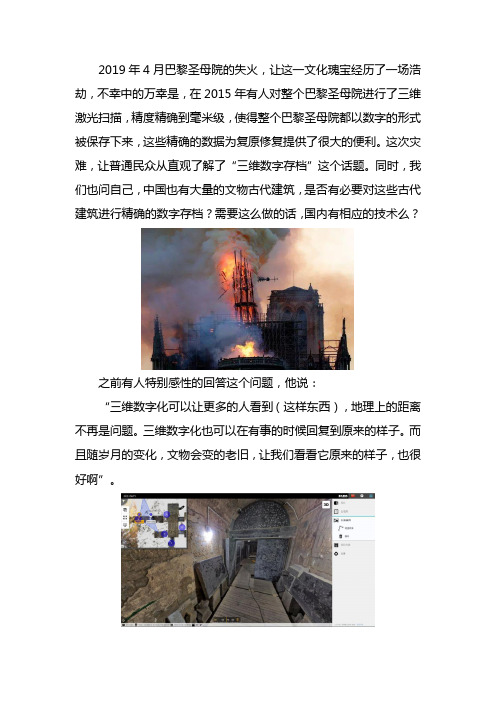
2019年4月巴黎圣母院的失火,让这一文化瑰宝经历了一场浩劫,不幸中的万幸是,在2015年有人对整个巴黎圣母院进行了三维激光扫描,精度精确到毫米级,使得整个巴黎圣母院都以数字的形式被保存下来,这些精确的数据为复原修复提供了很大的便利。
这次灾难,让普通民众从直观了解了“三维数字存档”这个话题。
同时,我们也问自己,中国也有大量的文物古代建筑,是否有必要对这些古代建筑进行精确的数字存档?需要这么做的话,国内有相应的技术么?之前有人特别感性的回答这个问题,他说:“三维数字化可以让更多的人看到(这样东西),地理上的距离不再是问题。
三维数字化也可以在有事的时候回复到原来的样子。
而且随岁月的变化,文物会变的老旧,让我们看看它原来的样子,也很好啊”。
2020年,新冠病毒的爆发导致我们无法出门,之前做的三维数字化工作得以为大家服务。
比如线上博物馆的开放,让普通民众足不出户就可以在线观看。
那么我们来简单了解一下,三维数字存档的一些小知识:三维数字存档在众多领域应用广泛,而一提到它,我们就不得不了解一下与该技术息息相关的的三维扫描技术,那么基于三维扫描的数字存档方案有哪些方面的内容呢,今天我们就具体的来了解一下。
首先我们来了解一下什么是数字存档,它通过三维扫描技术将现实世界的对象转化为X、Y、Z、R、G、B数字信息,然后“搬”入计算机或其它储存设备进行永久性保留。
数字存档经常应用于不可再生文物的保护及影视场景的再次利用。
接着我们在通过两个具体的案例来直观一下数字存档方案的内容。
数字存档方案一:三维数字化存档在文物古迹中的使用文物古迹指人类在历史上创造或人类活动遗留的具有价值的不可移动的实物遗存,包括地面与地下的古文化遗址、古墓葬、古建筑、石窟寺、石刻、近现代史迹及纪念建筑、由国家公布应予保护的历史文化街区(村镇),以吸其中原有的附属文物。
而在传统的测绘工作中,其工具多使用容易变形的皮尺、绳尺,判读记录全靠肉眼,测量方法多为"以点概面”,即选取少量构件进行测绘而据以推演。
3dmax突然关闭后找回原文件的方法
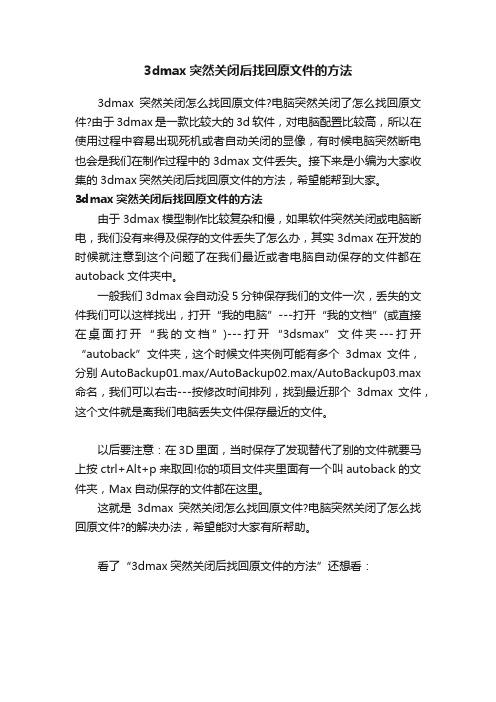
3dmax突然关闭后找回原文件的方法
3dmax突然关闭怎么找回原文件?电脑突然关闭了怎么找回原文件?由于3dmax是一款比较大的3d软件,对电脑配置比较高,所以在使用过程中容易出现死机或者自动关闭的显像,有时候电脑突然断电也会是我们在制作过程中的3dmax文件丢失。
接下来是小编为大家收集的3dmax突然关闭后找回原文件的方法,希望能帮到大家。
3dmax突然关闭后找回原文件的方法
由于3dmax模型制作比较复杂和慢,如果软件突然关闭或电脑断电,我们没有来得及保存的文件丢失了怎么办,其实3dmax在开发的时候就注意到这个问题了在我们最近或者电脑自动保存的文件都在autoback文件夹中。
一般我们3dmax会自动没5分钟保存我们的文件一次,丢失的文件我们可以这样找出,打开“我的电脑”---打开“我的文档”(或直接在桌面打开“我的文档”)---打开“3dsmax”文件夹---打开“autoback”文件夹,这个时候文件夹例可能有多个3dmax文件,分别AutoBackup01.max/AutoBackup02.max/AutoBackup03.max 命名,我们可以右击---按修改时间排列,找到最近那个3dmax文件,这个文件就是离我们电脑丢失文件保存最近的文件。
以后要注意:在3D里面,当时保存了发现替代了别的文件就要马上按ctrl+Alt+p来取回!你的项目文件夹里面有一个叫autoback的文件夹,Max自动保存的文件都在这里。
这就是3dmax突然关闭怎么找回原文件?电脑突然关闭了怎么找回原文件?的解决办法,希望能对大家有所帮助。
看了“3dmax突然关闭后找回原文件的方法”还想看:。
- 1、下载文档前请自行甄别文档内容的完整性,平台不提供额外的编辑、内容补充、找答案等附加服务。
- 2、"仅部分预览"的文档,不可在线预览部分如存在完整性等问题,可反馈申请退款(可完整预览的文档不适用该条件!)。
- 3、如文档侵犯您的权益,请联系客服反馈,我们会尽快为您处理(人工客服工作时间:9:00-18:30)。
3D MAX归档方法
第一步:打开3D文件,点工具点下面的更多
选择位图/光度学路径确定
第二步:确定之后点右边的编辑资源跳出位图/
光度学路径对话框选中所有文
件点选复制文件
跳出保存文件的对话框。
(注意要保存在大盘里,不要保存在某个盘的文件夹里,比如就保存在F盘里,不要在F盘建一个新建文件夹保存)
点使用路径,跳出下面的对话框:
点全是。
路径复制完成
点关闭。
第三步:点新建路径旁边的这个,如图:
选择刚才所保存的那个盘(F盘):
点使用路径。
最后点设置路径
图片路径已指定,如图
关闭对话框。
第四步:选择文件里的归档,指定文件报到刚才贴图保存的盘(F盘),点保存。
到F里找到保存的压缩文件双击:贴图和文件都在一起。
